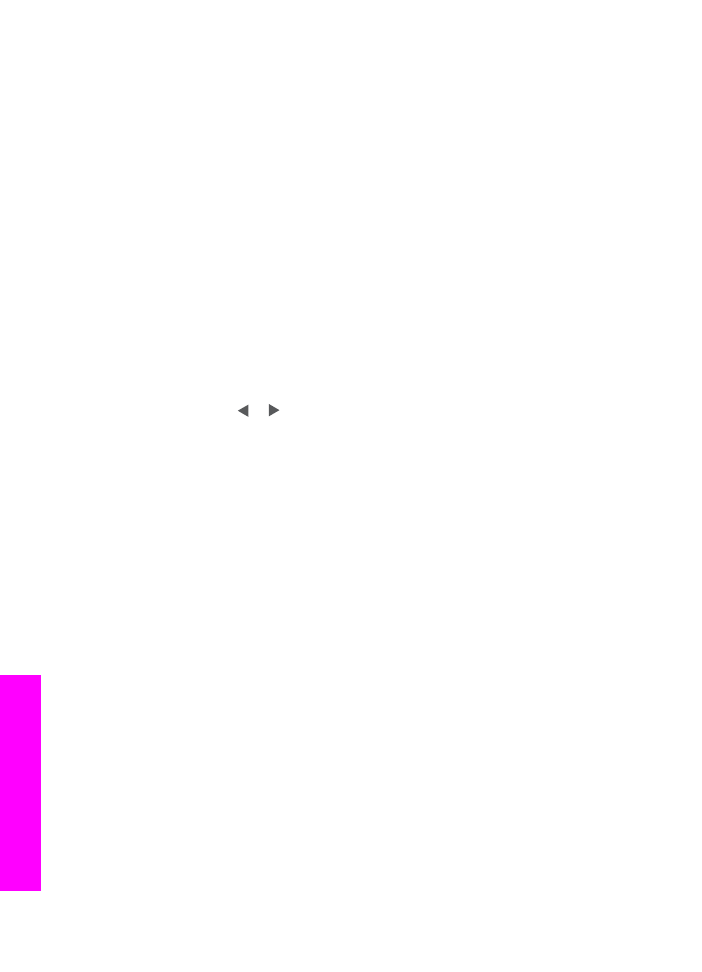
Pošiljanje slik z uporabo HP all-in-one
Slike so lahko fotografije ali skenirani dokumenti. Z uporabo HP all-in-one in HP Instant
Share imate lahko oboje v skupni rabi s prijatelji in sorodniki.
Skenirano sliko lahko daste v skupno rabo s pritiskom
Skeniranje na
na nadzorni
plošči. Za uporabo
Skeniranje na
položite sliko na steklo z licem navzdol, izberite
naslov, na katerega želite sliko poslati, in začnite s skeniranjem.
Opomba
Za dodatne informacije o skeniranju slike si oglejte
Uporaba funkcij za
skeniranje
.
Za pošiljanje skenirane slike s HP all-in-one
1
Original položite z licem navzdol v desni sprednji kot stekla ali (če uporabljate
samodejni podajalnik dokumentov) v predal za dokumente.
2
Pritisnite
Skeniranje na
na nadzorni plošči naprave HP all-in-one.
Na barvnem grafičnem zaslonu se prikaže meni
Skeniranje na
.
3
S puščicama in označite
HP Instant Share
.
4
Za izbiro naslova pritisnite
OK
ali
Začni skeniranje
.
Slika se skenira in prenese v računalnik.
Opomba
Če samodejni podajalnik dokumentov zazna original, se skenira ena ali
več strani. Če samodejni podajalnik dokumentov ne zazna originala, se
skenira ena sama stran iz ležišča skenerja.
Pri uporabnikih okolja Windows se v računalniku zažene programska oprema
HP Image Zone. Prikaže se kartica HP Instant Share. V Selection Tray (Izbirnem
predalu) se prikaže sličica skenirane slike. Za dodatne informacije o HP Image
Zone si oglejte Use the HP Image Zone (Uporaba HP Image Zone) v elektronski
pomoči.
Pri uporabnikih Macintosha se zažene odjemalska programska oprema HP Instant
Share. V oknu HP Instant Share se prikaže sličica skenirane slike.
Opomba
Če v računalniku Macintosh uporabljate starejšo različico OS od X
v10.1.5 (vključno z OS 9 v9.1.5), se fotografije prenesejo v HP Gallery v
računalniku Macintosh. Kliknite E-mail (E-pošta). Pošljite skenirano
sliko kot e-poštno priponko, tako da sledite pozivom na računalniškem
zaslonu.
5
Sledite navodilom, ki ustrezajo vašemu operacijskemu sistemu:
Če uporabljate računalnik z OS Windows:
a
Na območju Control (Nadzor) ali Work (Delo) kartice HP Instant Share
kliknite povezavo ali ikono storitve, ki jo želite uporabiti za pošiljanje skeniranih
slik.
Poglavje 12
86
HP Officejet 6200 series all-in-one
Uporaba
HP Instant
Share
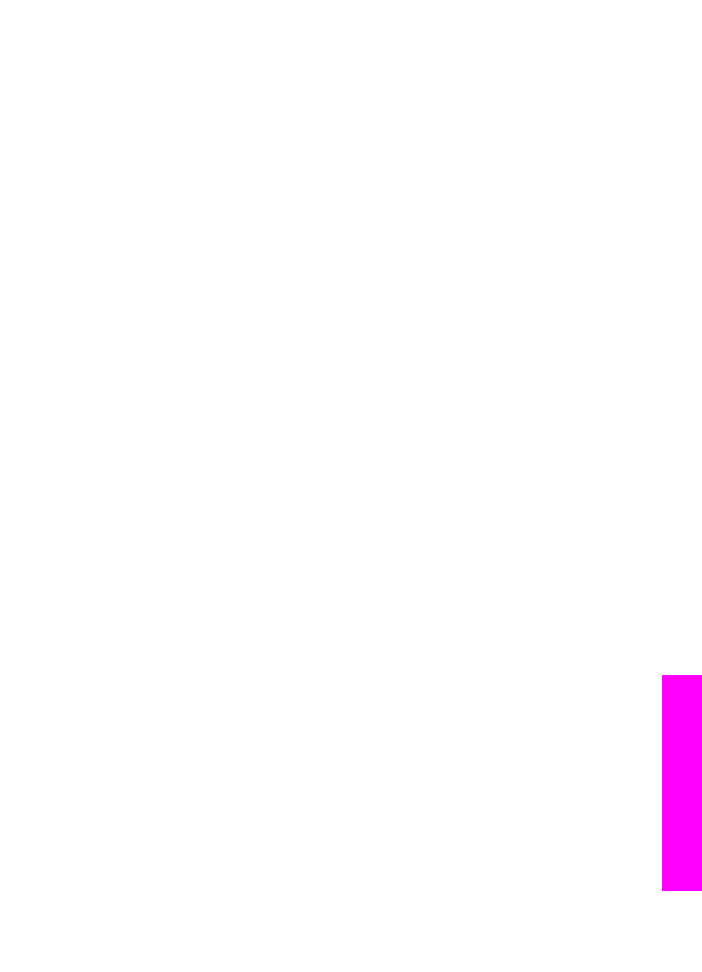
Opomba
Če kliknete See All Services (Prikaz vseh storitev), lahko izbirate
med vsemi storitvami, ki so na voljo v vaši državi/regiji, na primer:
HP Instant Share E-mail (E-pošta HP Instant Share) in Create
Online Albums (Ustvarjanje spletnih albumov). Sledite
elektronskim navodilom.
Na območju Work (Delo) se prikaže zaslon Go Online (Povezava v splet).
b
Kliknite Next (Naprej) in sledite navodilom na zaslonu.
Če uporabljate Macintosh:
a
Poskrbite, da je skenirana slika, ki jo želite dati v skupno rabo, prikazana v
oknu HP Instant Share.
Za odstranjevanje fotografij uporabite gumb -, za dodajanje fotografij v okno pa
gumb +.
b
Kliknite Continue (Nadaljuj) in sledite elektronskim navodilom.
c
Na seznamu storitev HP Instant Share izberite storitev, ki jo želite uporabiti za
pošiljanje skeniranih slik.
d
Sledite elektronskim navodilom.
6
Preko storitve HP Instant Share E-mail (E-pošta HP Instant Share) lahko:
–
Pošljete e-poštno sporočilo s sličicami vaših fotografij, ki se jih da ogledati,
natisniti in shraniti preko spleta.
–
Odprete in vzdržujete e-poštni imenik. Kliknite Address Book (Imenik),
registrirajte se pri HP Instant Share in ustvarite račun HP Passport.
–
Pošljete e-poštno sporočilo na več naslovov. Kliknite sorodno povezavo.
–
Pošljete zbirko slik prijateljevi ali sorodnikovi v omrežje povezani napravi. V
polje E-mail address (E-poštni naslov) vnesite ime, ki ga je napravi dodelil
prejemnik, z userid (ID uporabnika) in password (geslom) HP Passport, za
imenom pa napišite HP Instant Share.
Opomba
Če še niste nastavili HP Instant Share, kliknite I need an HP
Passport account (Potrebujem račun HP Passport) na zaslonu
Sign in with HP Passport (Vpis v HP Passport). Pridobite ID
uporabnika in geslo HP Passport.